压缩的文件怎么发到微信里 电脑压缩文件后怎么用微信分享
更新时间:2024-04-11 14:49:50作者:yang
在日常工作和生活中,我们经常会遇到需要发送压缩文件的情况,而通过电脑进行文件压缩后,我们又该如何将这些压缩文件快速、方便地分享到微信上呢?微信作为一个广泛使用的社交平台,分享文件的需求也日益增加。接下来就让我们一起来探讨一下,压缩的文件如何发到微信里,以及电脑压缩文件后怎么用微信分享的方法。
具体步骤:
1.首先我们打开电脑并在电脑里找到我们需要压缩的文件或文件夹,这里以文件夹为例。如下图所示。
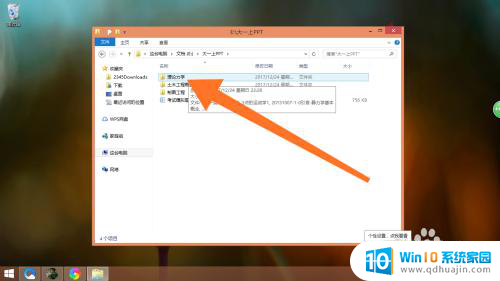
2.接着右键单击该文件夹(或文件),找到“添加到压缩文件”或“添加到‘ 文件名’.rar”,点击二者其中之一,这里以前者为例,如下图所示。
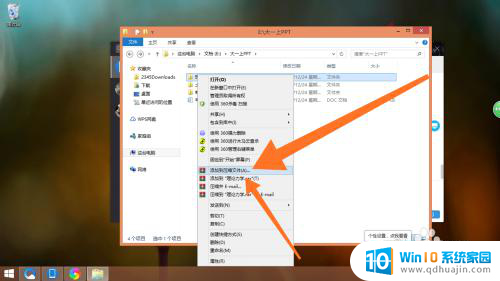
3.下一步编辑压缩文件名,选择压缩文件的格式。如果不想让别人将我们的文件解压缩,可以点击“设置密码”来添加密码,如下图所示。
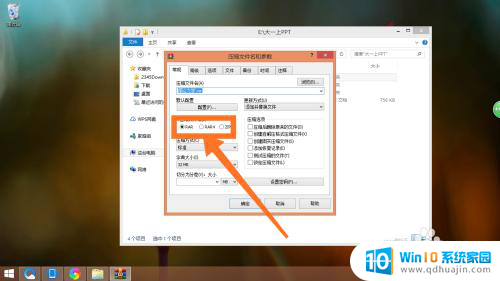
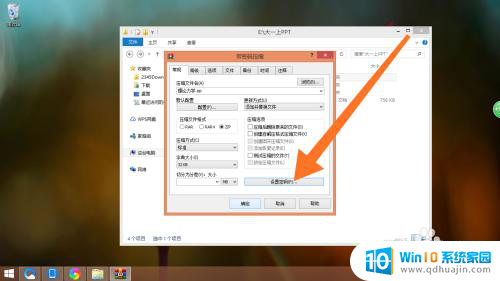
4.然后填完密码点击确定回到压缩文件名和参数窗口,再次点击确定等待压缩完成,如下图所示。
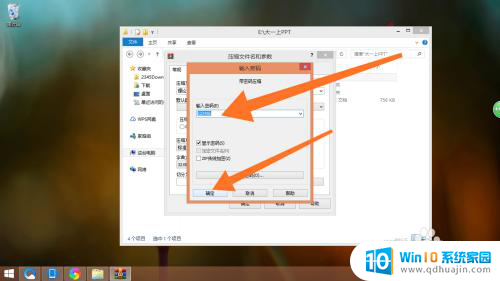
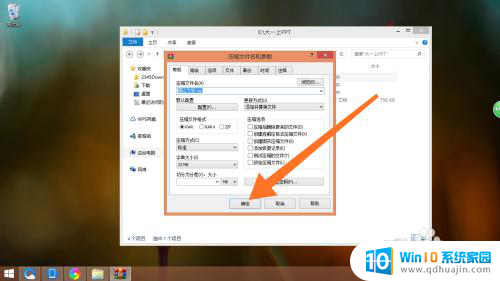
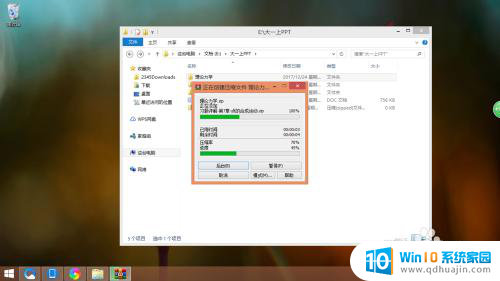
5.最后打开微信需要发送文件的聊天窗口,将压缩好的文件拖到窗口输入框。点击“发送”或按下回车就即可,如下图所示。
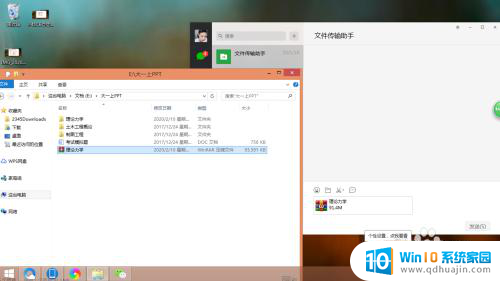
以上就是压缩文件如何发送到微信的全部内容,如果您遇到类似问题,可以参考本文中介绍的步骤进行修复,希望对您有所帮助。
- 上一篇: 电脑微信如何直播 电脑端微信直播怎么开启
- 下一篇: fn锁住了怎么解锁 笔记本电脑fn键怎么解锁
压缩的文件怎么发到微信里 电脑压缩文件后怎么用微信分享相关教程
热门推荐
电脑教程推荐
win10系统推荐
- 1 萝卜家园ghost win10 64位家庭版镜像下载v2023.04
- 2 技术员联盟ghost win10 32位旗舰安装版下载v2023.04
- 3 深度技术ghost win10 64位官方免激活版下载v2023.04
- 4 番茄花园ghost win10 32位稳定安全版本下载v2023.04
- 5 戴尔笔记本ghost win10 64位原版精简版下载v2023.04
- 6 深度极速ghost win10 64位永久激活正式版下载v2023.04
- 7 惠普笔记本ghost win10 64位稳定家庭版下载v2023.04
- 8 电脑公司ghost win10 32位稳定原版下载v2023.04
- 9 番茄花园ghost win10 64位官方正式版下载v2023.04
- 10 风林火山ghost win10 64位免费专业版下载v2023.04